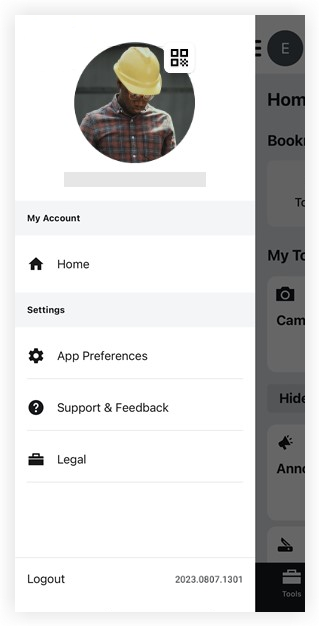关于侧边栏屏幕(Android)
提示
影响整体 Procore 应用程序的设置位于 应用程序首选项 [1]下 并与 项目 通知设置分开,你可以在/../project-verview-score-android/tutorials/manage-project-settings-android/">管理项目设置 。目标
从 Procore Android 应用程序的侧边栏屏幕访问用户主屏幕和账户设置。
步骤
- 在 Android 移动设备上打开Procore应用程序。
- 点击你的头像圆圈导航到侧边栏屏幕。

提示!你也可以向右滑动以进入此屏幕。 - 根据你的任务,从以下部分中进行选择:
个人资料信息和二维码
侧边栏导航屏幕的顶部包含以下全部或部分元素:
- 你的头像或首字母缩写。
- 电子邮件地址。
- 二维码:点击以查看你的个人二维码,其他人可以扫描该二维码以快速将你添加到项目中。请参阅使用用户的个人资料编号将用户添加到项目(Android) 。
我的账户
主页
导航到主页![]() 以查看最近的项目列表并浏览培训材料。 请参阅主页屏幕(Android) 。
以查看最近的项目列表并浏览培训材料。 请参阅主页屏幕(Android) 。
设置
在"设置"部分管理你的应用程序首选项并访问支持和法律信息。 阅读下面的每个设置子部分。
注意:要管理特定项目的设置或通知,请参阅管理项目设置(Android) 。
应用程序首选项
点击应用程序首选项![]() 以启用深色模式、管理你希望的照片存储方式等。 请参阅应用程序首选项(Android) 。
以启用深色模式、管理你希望的照片存储方式等。 请参阅应用程序首选项(Android) 。
注意:要管理特定项目的设置或通知,请参阅管理项目设置(Android) 。
支持与反馈
点击支持和反馈![]() 访问用户指南、发布说明、支持等:
访问用户指南、发布说明、支持等:
- 询问社区:向Procore 用户和员工社区发布问题。
- 报告应用程序问题:报告你在应用程序中遇到的问题。这会向 Procore 支持团队发送一封包含应用程序信息(例如正在使用的 Procore 应用程序版本)的电子邮件。
注意:如果你就移动问题联系支持人员,支持代表可能会要求你以这种方式报告问题。 - 致电 Procore 支持团队:通过电话联系 Procore 支持团队。
- 用户指南:访问 Procore 支持网站上的 Procore 移动版(Android)文章。
- 发布说明:查看最近的移动应用程序更改列表。
- Procore 认证:访问一系列符合你的角色或目标的培训课程。 完成培训系列后,可获得可验证的证书。
- 培训中心:访问高级培训课程。 大多数课程需要 10 到 90 分钟才能完成。
- 为应用程序评分:在应用商店中为 Procore 应用程序评分。
法律文件
点击法律![]() 访问以下信息:
访问以下信息:
- 隐私政策: Procore 的隐私政策。
- 服务条款:适用于使用 Procore 应用程序的规则、要求、限制和限制。
注销
点击屏幕底部的注销以注销 Procore 移动应用程序。
应用程序版本
正在使用的 Procore 应用程序的版本列在屏幕底部。